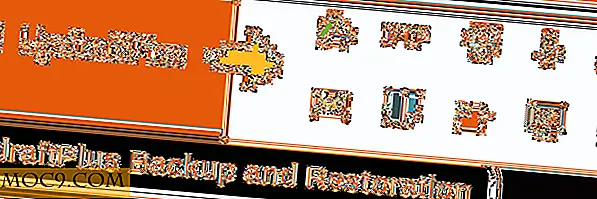Hoe voorbeelden van links te bekijken voordat u in Google Chrome klikt
Heb je ooit gewenst dat je kon zien wat er achter een link zat voordat je erop klikte?
Wanneer u Google Chrome gebruikt om op internet te surfen of een sociale netwerksite als Facebook of Google+ te lezen, kan een functie waarmee u een voorbeeld van links kunt bekijken, van pas komen.
Als u op zoek bent naar een eenvoudige manier om een voorbeeld van een link te bekijken voordat u erop klikt, hoeft u niet verder te zoeken. Er is een leuke extensie voor Chrome waarmee u precies dat kunt doen.
1. Installeer de SwitftPreview-extensie.
2. Ga naar de optiespagina door met de rechtermuisknop op het SwiftPreview-browserpictogram te klikken en 'Opties' te selecteren.
3. In opties kunt u de breedte en hoogte van het voorbeeldvenster aanpassen. Als u wilt, kunt u het voorbeeld zelfs in uw venster laten passen.
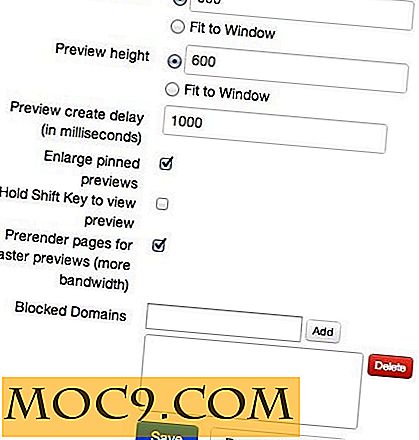
4. Standaard ziet u een voorbeeld van een koppeling door gewoon over de link te bewegen - na een korte vertraging. In opties kun je dit gedrag veranderen, zodat je de Shift-toets ingedrukt moet houden om in plaats daarvan een voorbeeld te zien.
5. Als u klaar bent met het instellen van de opties, kunt u bladeren naar een webpagina om deze uit te testen. Als u met uw muis over een link (kort of lang) beweegt, ziet u na enkele seconden een voorbeeld (of lang als u dit in de opties hebt gewijzigd).

6. U kunt het voorbeeld in uw venster vastzetten door op de CTRL-toets op uw toetsenbord te klikken. Op deze manier zal het niet verdwijnen als u uw muis weg van de link beweegt.
7. U kunt ook linkvoorbeelden van afzonderlijke domeinen blokkeren door op het browserpictogram van dat domein te klikken. SwiftPreview wordt onmiddellijk uitgeschakeld voor dat domein; u kunt opnieuw op het browsersymbool klikken om het opnieuw voor dat domein in te schakelen.
Dat is het! SwiftPreview is zeker niet de enige tool die u kan helpen bij het bekijken van links in Google Chrome, maar het is eenvoudig en doet het werk goed. U bespaart tijd en klikken.